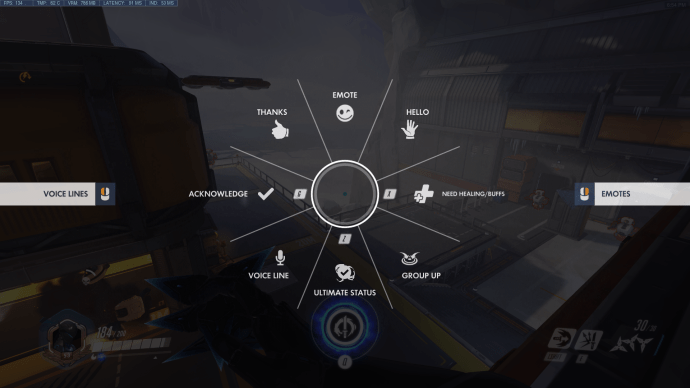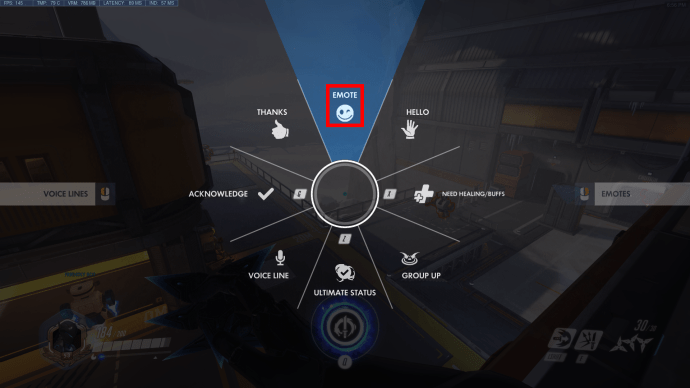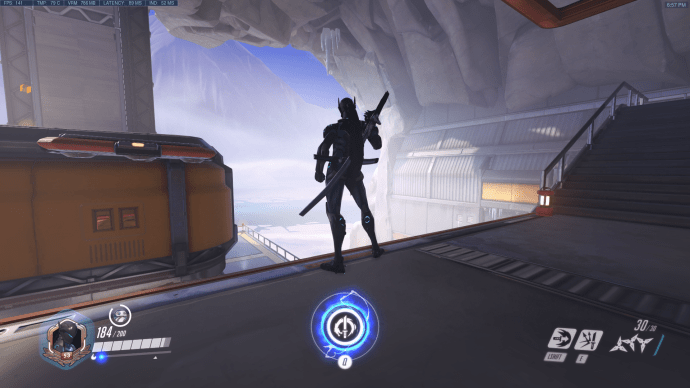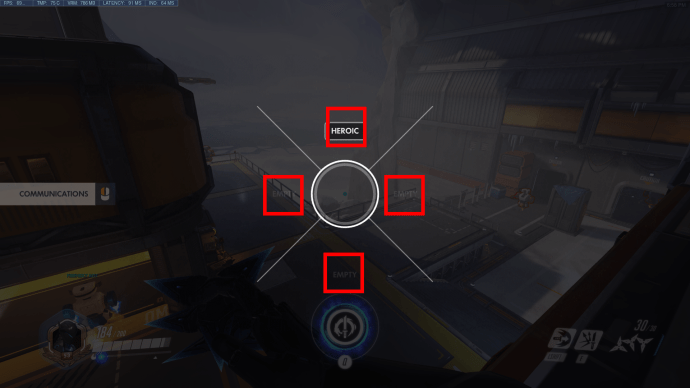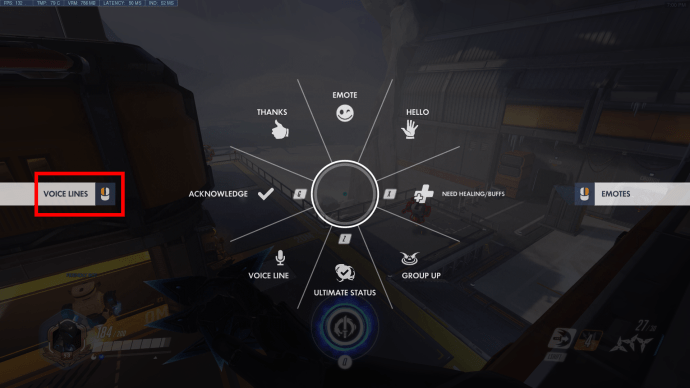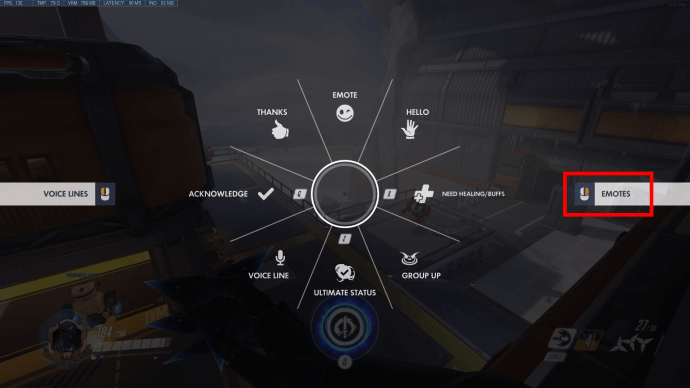วิธีใช้ Emotes ใน Overwatch
Overwatch เป็นหนึ่งในเกมยิงฮีโร่ที่ได้รับความนิยมมากที่สุดในตลาดเกม โดยได้รับเสียงไชโยโห่ร้องอย่างแพร่หลายและความคิดเห็นในเชิงบวกอย่างมากจากทั่วทุกมุม ในเกม คุณอยู่ในทีมฮีโร่เพื่อผลักดันเป้าหมายและต่อสู้กับทีมศัตรู เช่นเดียวกับในเกมของทีมใดๆ การสื่อสารสามารถสร้างความแตกต่างระหว่างชัยชนะและความพ่ายแพ้ หากคุณไม่ชอบใช้ข้อความหรือแชทด้วยเสียงเพื่อพูดคุยกับคนแปลกหน้าบนอินเทอร์เน็ต คุณสามารถเปลี่ยนไปใช้อีโมติคอนเพื่อลดช่องว่างได้ แอนิเมชั่นและเส้นสั้น ๆ เหล่านี้ได้รับการปรับแต่งสำหรับโหมดเกมส่วนใหญ่ และรับข้อความได้ด้วยการคลิกปุ่มเพียงไม่กี่ครั้ง

นี่คือวิธีการใช้อิโมติคอนใน Overwatch
วิธีใช้ Emotes ใน Overwatch บน PC
พีซีมักมีตัวเลือกการปรับแต่งส่วนใหญ่เมื่อพูดถึงการสื่อสารและการผูกปุ่ม ตัวเลือกเริ่มต้นในการใช้อิโมติคอนมีดังนี้:
- กด "C" ในเกมเพื่อเปิดวงล้อการสื่อสาร
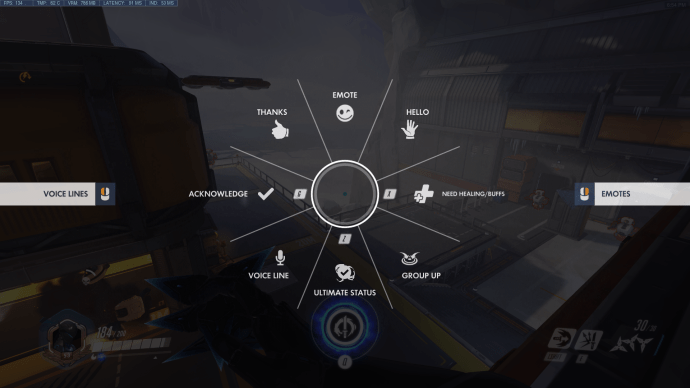
- เลือกตัวเลือกการสื่อสารที่เหมาะสม
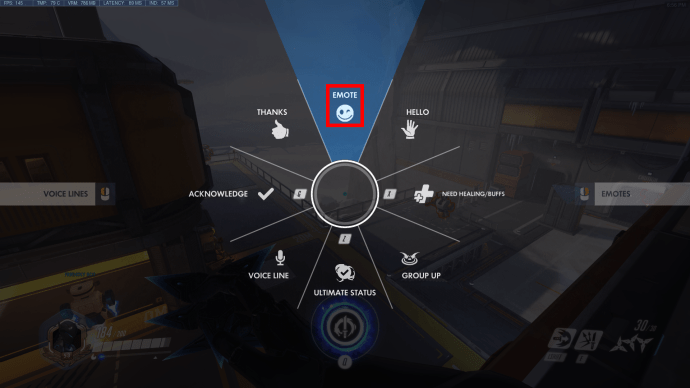
- การตั้งค่าอิโมติคอนเป็นตัวเลือกอันดับต้นๆ คุณเพียงแค่เลื่อนเมาส์ขึ้นเพื่อเลือก
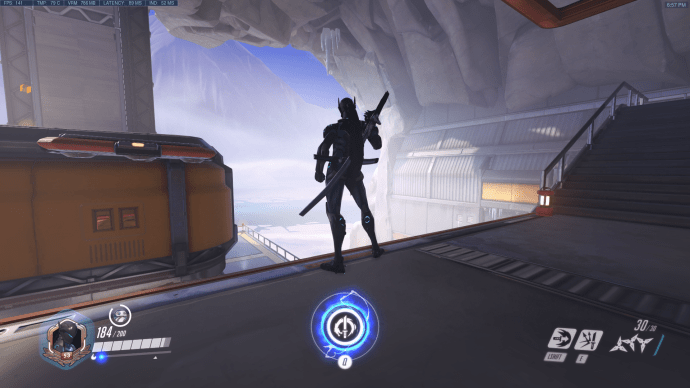
- หากคุณเลือกอิโมติคอน ตัวละครจะใช้อิโมติคอนเริ่มต้น
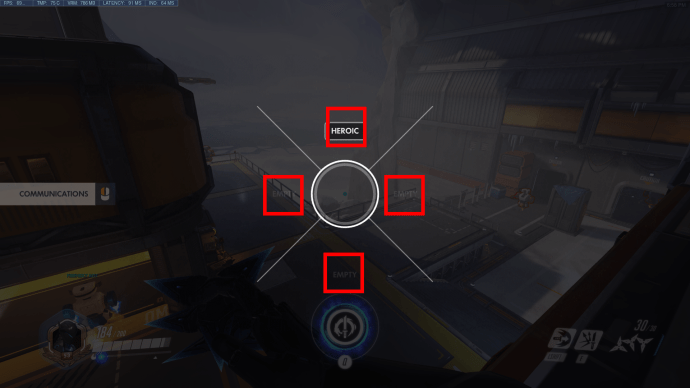
- หากคุณต้องการเลือกอิโมติคอนที่ไม่ใช่อีโมตเริ่มต้น ให้คลิกขวาในเมนูวงล้อการสื่อสาร
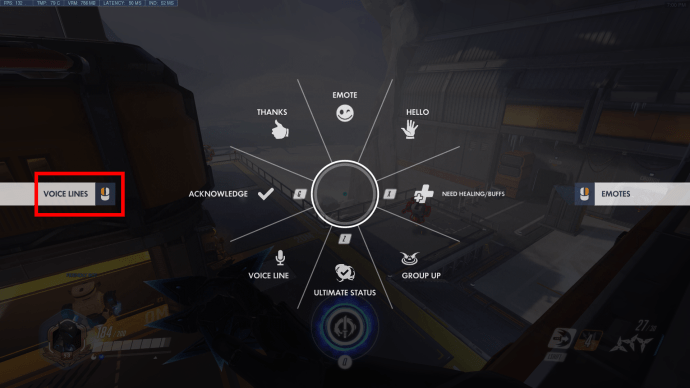
- จากที่นั่น คุณสามารถเลือกอิโมติคอนที่คุณต้องการใช้จากวงล้อที่คล้ายกับก่อนหน้านี้
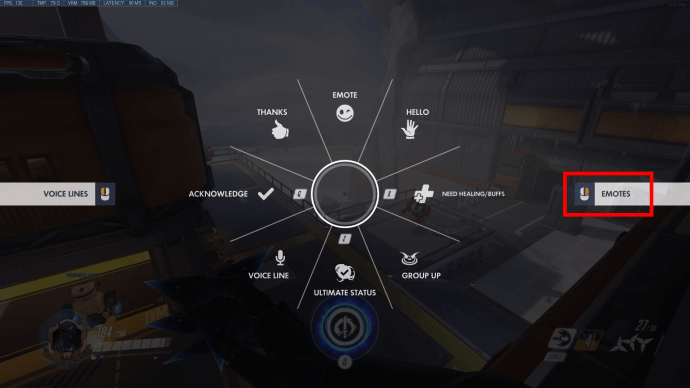
- หากคุณต้องการดูและใช้เสียงพากย์ของฮีโร่ของคุณ ให้กดปุ่มซ้ายของเมาส์ขณะอยู่ในเมนูวงล้อการสื่อสาร นี้จะแสดงหน้าจอการเลือกสายเสียงเพื่อเลือกสายเสียงที่เหมาะสม

วิธีใช้ Emotes ใน Overwatch บน PS4
หากคุณกำลังเล่นเกมบน PS4 การควบคุมจะถูกจำกัดมากขึ้นเล็กน้อย อย่างไรก็ตาม แนวคิดที่คล้ายคลึงกันในการเลือกอิโมติคอนจากวงล้อการสื่อสารยังคงมีอยู่ นี่คือสิ่งที่คุณต้องทำ:
- กดปุ่มลงบน D-pad ของคุณค้างไว้ ซึ่งจะแสดงวงล้อการสื่อสาร
- วางเมาส์เหนือตัวเลือกการสื่อสารที่คุณต้องการ
หากคุณเลือกตัวเลือกอิโมติคอน ฮีโร่ของคุณจะแสดงอิโมติคอนเริ่มต้นของพวกเขา (หรือแบบที่คุณตั้งค่าไว้ในตัวเลือก)
- ปล่อยปุ่ม D-pad เพื่อแสดงอิโมติคอน
- คุณสามารถเข้าถึงวงล้อแสดงอารมณ์จากหน้าจอการสื่อสารได้โดยกด “R2” ตัวเลือกสายเสียงจะเชื่อมโยงกับปุ่ม "L2" ในทำนองเดียวกัน
วิธีใช้ Emotes ใน Overwatch บน Xbox
Overwatch ทำงานค่อนข้างเหมือนกันบนคอนโซลส่วนใหญ่ และมีความแตกต่างเล็กน้อยระหว่างตัวควบคุม PS4 และ Xbox นี่คือสิ่งที่คุณต้องทำ:
- กดปุ่มลงของ D-pad ค้างไว้เพื่อแสดงวงล้อการสื่อสาร
- วางเมาส์เหนือตัวเลือกการสื่อสารที่คุณต้องการ การเลือกอิโมติคอนบนวงล้อจะใช้อิโมติคอนที่ตั้งไว้เริ่มต้น
- ปล่อย D-pad เพื่อเลือกอิโมติคอนและให้ฮีโร่แสดงบนหน้าจอและแชท
- คุณสามารถเลือกวงล้อแสดงอารมณ์ได้โดยกด “R2”
วิธีใช้ Emotes ใน Overwatch บน Switch
หากคุณกำลังเล่นผ่านสวิตช์ คุณสามารถใช้ตัวควบคุมที่คล้ายกับคอนโซลอื่นๆ ขั้นตอนในการใช้อิโมติคอนในเกมจะเหมือนกัน:
- กดปุ่ม D-pad ค้างไว้
- เลือกตัวเลือกที่คุณต้องการ
- ปล่อยปุ่ม
- ใช้ปุ่ม "L2" และ "R2" เพื่อเข้าถึงสายเสียงและวงล้อการเลือกอิโมติคอนตามลำดับ
วิธีใช้หลาย Emotes ใน Overwatch
ในขณะที่วงล้อสนทนาอนุญาตสำหรับอิโมติคอนเดียวเท่านั้น คุณสามารถใช้อิโมติคอนหลายรายการติดต่อกันได้หากคุณใช้วงล้อการเลือกอิโมติคอน (การกดคลิกขวาในขณะที่อยู่ในเมนูการสื่อสารบนพีซี)
นอกจากนี้ การเปลี่ยนแปลงล่าสุดของวงล้อการสื่อสารยังช่วยให้คุณปรับแต่งเพิ่มเติมได้อีกด้วย ในขณะที่การทำซ้ำก่อนหน้านี้อนุญาตให้ใช้คำสั่งพื้นฐานแปดคำสั่งเท่านั้น ล้อใหม่สามารถเลือกคำสั่งอิโมติคอนได้ระหว่าง 26 คำสั่ง อย่างไรก็ตาม คุณยังสามารถใส่ล้อได้ครั้งละแปดอันเท่านั้น ดังนั้นจึงควรเข้าไปที่การตั้งค่าและเลือกรายการที่คุณต้องการ
นี่คือรายการตัวเลือกการสื่อสารทั้งหมดที่คุณสามารถเลือกได้:
- รับทราบ
- จู่โจม
- นับถอยหลัง
- ป้องกัน
- อิโมติคอน (เลือกแล้ว)
- รั้งท้าย
- ไป
- เข้าไป
- ลาก่อน
- จัดกลุ่ม
- สวัสดี
- ขาเข้า
- ต้องการการรักษา/บัฟ
- ต้องการความช่วยเหลือ
- เลขที่
- ในทางของฉัน
- กดโจมตี
- ดันไปข้างหน้า
- พร้อม
- เสียใจ
- ขอบคุณ
- สถานะขั้นสูง
- สายเสียง
- กับคุณ
- ใช่
- ยินดี
คำถามที่พบบ่อยเพิ่มเติม
คุณติดตั้ง Emotes อย่างไร?
ฮีโร่แต่ละคนเริ่มต้นด้วยอิโมติคอนเริ่มต้น แต่ถ้าคุณได้รับอีโมตใหม่ (หรือซื้อจากร้านค้า) คุณสามารถติดตั้งพวกมันในวงล้ออิโมติคอนและวงล้อสื่อสาร ทำตามขั้นตอนเหล่านี้:u003cbru003eu003cbru003e• เปิดคลังภาพฮีโร่จากเมนูหลักu003cbru003e• เลือกฮีโร่ที่คุณต้องการติดตั้งอิโมติคอนสำหรับ.u003cbru003e• เลือก "อีโมต" tab.u003cbru003e• วางอิโมติคอนที่คุณต้องการบนวงล้อการเลือก.u003cbru003e • บันทึกการเปลี่ยนแปลง.
คุณแชทอย่างรวดเร็วใน Overwatch ได้อย่างไร?
การแชทอย่างรวดเร็วเป็นการแทนที่ตัวเลือกการแชทด้วยข้อความและเสียงทั่วไปสำหรับผู้ที่ไม่ต้องการใช้ วงล้อการเลือกการสื่อสารมาพร้อมกับตัวเลือกต่างๆ 24 แบบที่ช่วยให้การสื่อสารในทีมง่ายขึ้น (ไม่รวมถึงอิโมติคอนและไลน์เสียงที่กำหนดเอง ซึ่งเป็นเพียงความสวยงามล้วนๆ) คุณสามารถใส่ตัวเลือกเหล่านี้บนวงล้อได้ครั้งละแปดรายการเท่านั้นในเมนูการตั้งค่าของคุณ (ดูใต้แท็บโซเชียลหากคุณหาไม่พบ)u003cbru003eu003cbru003e นี่คือตัวเลือกการแชทด่วนที่สำคัญที่สุดสามตัวเลือกที่ไม่ต้องใช้วงล้อการสื่อสาร: u003cbru003eu003cbru003e• “ต้องการการรักษา” มีค่าเริ่มต้นเป็นปุ่ม ”X” บน PC.u003cbru003e• สถานะ Ultimate ของคุณเป็นค่าเริ่มต้นเป็น ”Z.”u003cbru003e• บรรทัด ”ตอบรับ” ถูกตั้งค่าเป็น “F.”u003cbru003eu003cbru003e คุณยังสามารถตรวจสอบวงล้อการสื่อสารได้อีกด้วย เพื่อดูว่าตัวเลือกใดเป็นค่าเริ่มต้นของปุ่มบน keyboard.u003cbru003e หากคุณต้องการกำหนดเส้นทางแชทไปยังผู้เล่น ให้เลือกบรรทัดจากหน้าจอการสื่อสารในขณะที่เคอร์เซอร์ของคุณอยู่เหนือฮีโร่ของผู้เล่น ซึ่งจะแสดงข้อความที่ส่งตรงถึงพวกเขาในการแชท

สื่อสารสู่ชัยชนะใน Overwatch
ตอนนี้คุณรู้วิธีเลือกอิโมติคอนแล้ว คุณไม่จำเป็นต้องเสียเวลาพิมพ์ในแชทหากไม่ต้องการ อย่างไรก็ตาม ในบางครั้งอิโมติคอนอาจดูคลุมเครือเล็กน้อยในการต่อสู้อันดุเดือด หากคุณอยู่ในทีมที่สร้างไว้ล่วงหน้า การแชทด้วยเสียงเป็นทางเลือกที่น่าเชื่อถือกว่ามาก
คุณใช้อิโมติคอนอะไรใน Overwatch? แจ้งให้เราทราบในส่วนความคิดเห็นด้านล่าง